
- •1Лабораторная работа “Конфигурирование и настройка сети Wi-Fi с топологией bss”
- •1.1Цель работы
- •1.2Задание
- •1.3Описание принципов построения сетей Wi-Fi
- •1.4Указания к выполнению работы
- •1.4.1Настройка точки доступа
- •1.4.2Конфигурирование станции пользователя
- •Ip адреса адаптеров 192.168.0.100 – 192.168.0.105
- •Радиоканал №4
- •3.4Указания к выполнению работы
- •3.4.1Развертывание сети.
- •3.4.2Настройка Ethernet-подключения на пк
- •3.4.3Настройка точек доступа
- •3.4.4Настройка wlan адаптера и оценка скорости передачи
- •3.5Содержание отчета
- •4.4Содержание отчета
- •4.5Приложение. Описание основных принципов работы с по CommView for Wi-Fi.
- •4.5.1Сканирование
- •4.5.2Обзор статистики захваченных пакетов
- •5Лабораторная работа “Изучение процесса зондирования точки доступа в сетях Wi-Fi”
- •5.1Цель работы
- •5.2Задание
- •5.3Указания к выполнению работы
- •5.4Содержание отчета
- •5.5Приложение. Формат зондирующих кадров в стандарте ieee 802.11
- •6Лабораторная работа “Изучение процедуры ассоциирования с точкой доступа в сетях Wi-Fi”
- •6.1Цель работы
- •6.2Задание
- •6.3Указания к выполнению работы
- •6.4Содержание отчета
- •6.5Приложение. Формат кадра запроса и ответа на ассоциацию в стандарте ieee 802.11
4.5.2Обзор статистики захваченных пакетов
Для того чтобы просмотреть статистику по захваченным пакетам, выберите пункт меню Вид > Статистика. При этом на экране появится окно, представленное на Рис. 4.3.
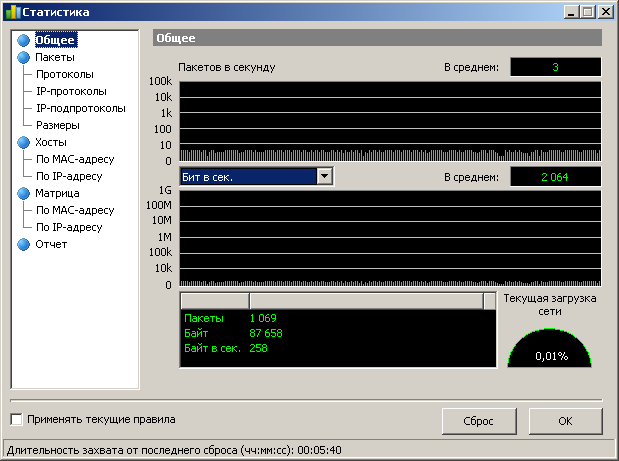
Рис. 4.3 Главное окно статистики по пакетам
В этом окне можно ознакомиться с такими параметрами сетевой статистики сегмента LAN, как количество пакетов в секунду, байтов в секунду или распределение протоколов Ethernet, IP и субпротоколов. Дважды щелкнув по диаграммам, их можно скопировать в буфер обмена Windows. Для удобства просмотра секторных диаграмм их можно вращать с помощью двух небольших кнопок в правом нижнем углу.
Данные каждой страницы можно сохранить или в формате bitmap или в текстовом файле CSV. Для этого воспользуйтесь контекстным меню или просто перетащите объект мышкой. Выбрав пункт меню Отчет, можно создавать автоматические отчеты в формате HTML или текстовом формате CSV.
Сетевая статистика может строиться на базе всех пакетов, проходящих через адаптер, или с учетом правил, установленных на данный момент. Если требуется, чтобы в статистике учитывались лишь текущие правила, следует отметить флаг Применить текущие правила.
Вкладка “Общее”
Вкладка общее (см. Рис. 4.3) содержит гистограммы вида "Пакетов в секунду" и "Байт/бит в секунду", индикатор использования пропускной способности (удельный трафик, деленный на номинальную скорость сетевого адаптера или модемного соединения), а также общее количество пакетов и байт, переданных по выбранному каналу с начала захвата пакетов.
Вкладка “Протоколы”
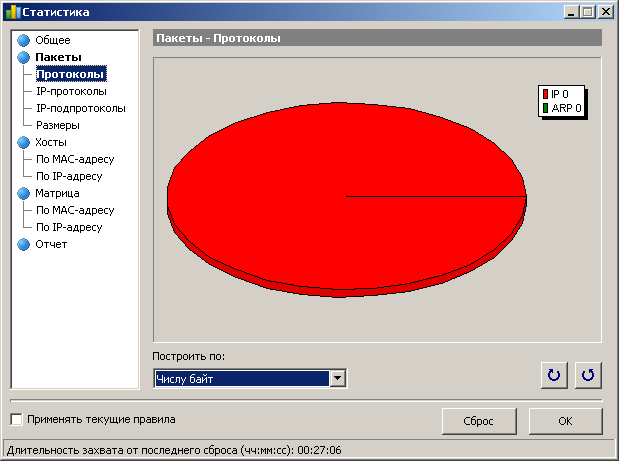
Рис. 4.4 Вкладка “Протоколы” в окне просмотра статистики
В этой вкладке отображается диаграмма распределения Ethernet-протоколов: ARP, IP, SNAP, SPX и т. д. В выпадающем меню Построить по: можно выбрать способ формирования диаграммы: по числу пакетов или по числу байт. Диаграмму можно вращать с помощью кнопок, находящихся в нижней части окна.
Вкладка “IP-протоколы”
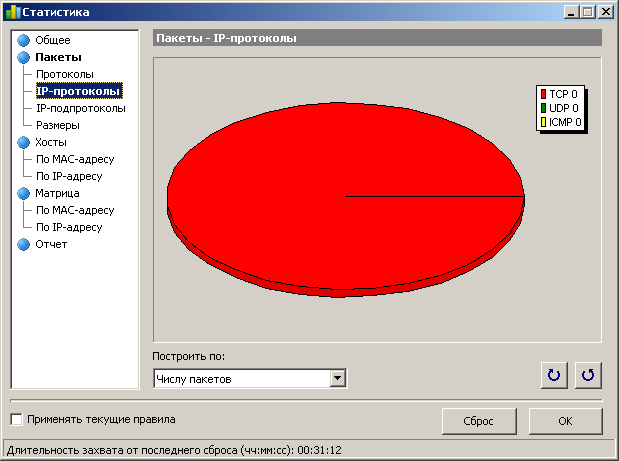
Рис. 4.5 Вкладка “IP-протоколы” в окне просмотра статистики
В данной вкладке отображается распределение IP-протоколов: TCP, UDP, ICMP. В выпадающем меню Построить по: можно выбрать способ формирования диаграммы: по числу пакетов или по числу байт. Диаграмму можно вращать с помощью кнопок, находящихся в нижней части окна.
Вкладка “IP-подпротоколы”
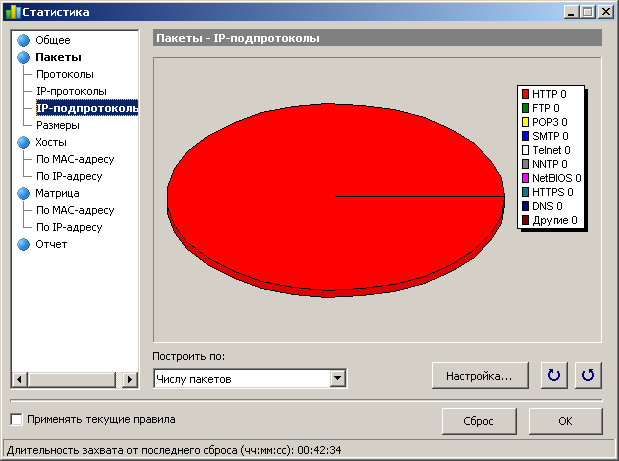
Рис. 4.6 Вкладка “IP-подпротоколы” в окне просмотра статистики
В данной вкладке отображается распределение основных IP-протоколов уровня приложения: HTTP, FTP, POP3, SMTP, Telnet, NNTP, NetBIOS, HTTPS и DNS. Чтобы добавить другие протоколы, нажмите на кнопку Настройка. При этом на экране появится окно, изображенное на Рис. 4.7.

Рис. 4.7 Окно добавления пользовательских протоколов в диаграмму IP-подпротоколов
Здесь можно указать до восьми протоколов, вводя их название, тип протокола (TCP/UDP) и номер порта.
В выпадающем меню Построить по: можно выбрать способ формирования диаграммы: по числу пакетов или по числу байт. Диаграмму можно вращать с помощью кнопок, находящихся в нижней части окна.
Вкладка “Размеры”
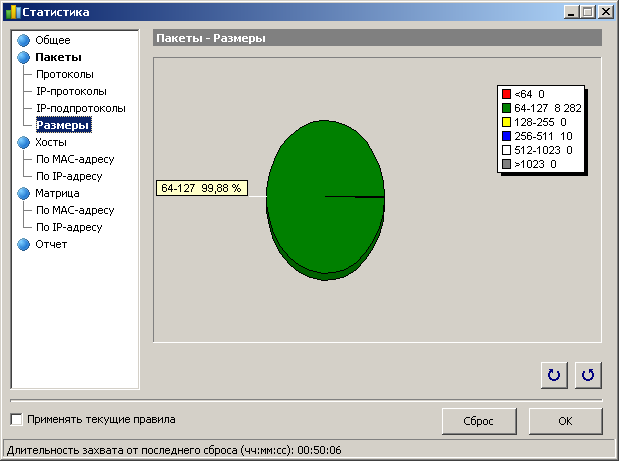
Рис. 4.8 Вкладка “Размеры” в окне просмотра статистики
В данной вкладке отображается диаграмма распределения размера пакетов. Диаграмму можно вращать с помощью кнопок, находящихся в нижней части окна.
Хосты по MAC-адресу
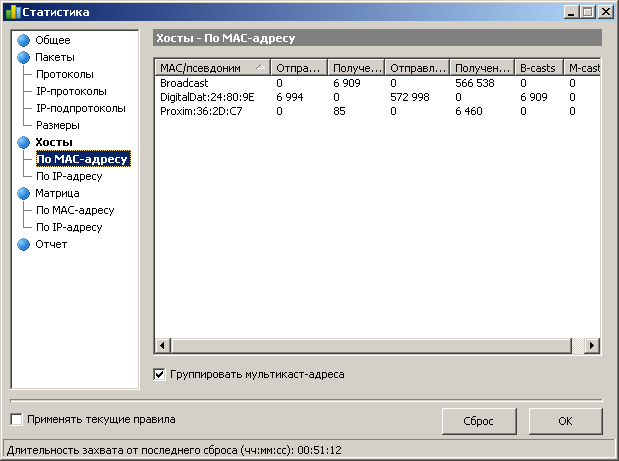
Рис. 4.94.29 Вкладка “Хосты по MAC адресу” в окне просмотра статистики
Данная вкладка содержит список активных LAN-хостов, упорядоченных по MAC-адресам, со статистикой передачи данных. MAC-адресам можно присвоить имена (псевдонимы). Если в сети очень много групповых пакетов (multicast) и таблица Хосты по MAC адресу слишком перегружена данными, то можно сгруппировать их в одну строку. Эту опцию включают флажком Группировать мультикаст-адреса. Обратите внимание, что группироваться будут только вновь получаемые пакеты. Данные, полученные до момента включения данной опции, не будут сгруппированы.
Хосты по IP-адресу
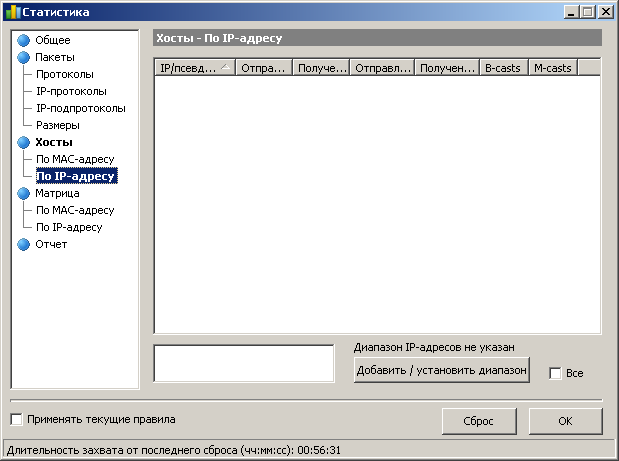
Рис. 4.10 Вкладка “Хосты по IP адресу” в окне просмотра статистики
В данной вкладке отображается список активных LAN-хостов, упорядоченных по IP-адресам, со статистикой передачи данных. Поскольку IP-пакеты, накапливаемые программой, могут приходить с неограниченного числа IP-адресов (как внутренних, так и внешних), то по умолчанию данная закладка не отображает никакой статистики. Чтобы ее отобразить, необходимо задать диапазон IP-адресов в соответствующем поле. Задаваемый диапазон должен принадлежать вашей сети. Можно задать несколько диапазонов, но общее число IP-адресов не может превышать 1000. Чтобы удалить диапазон, щелкните по нему правой кнопкой мыши и выберите соответствующую команду (Удалить диапазон, Удалить все диапазоны). IP-адресам также можно присвоить имена (псевдонимы).
Матрица по MAC-адресу
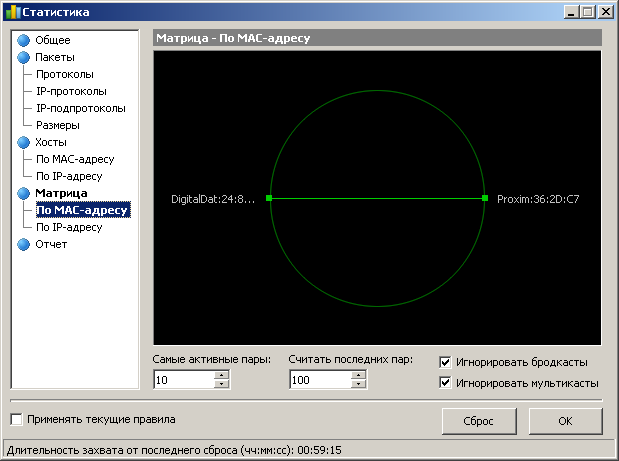
Рис. 4.11 Вкладка “Матрица по MAC адресу” в окне просмотра статистики
В этом окне показано общение узлов сети в графической форме, опираясь на значения MAC-адресов. Компьютеры, представленные их MAC-адресами, расположены по кругу, а сессии между ними показаны линиями, соединяющими соответствующие узлы. Подведя мышку к узлу, можно просмотреть все сессии, имевшиеся у данного компьютера с остальными. Меняя значение поля Самые активные пары, можно управлять количеством отображаемых связей в матрице. Меняя значение поля Считать последних пар, можно управлять числом пар адресов, отслеживаемых программой для построения матрицы. Если в сегменте локальной сети наблюдается слишком много широковещательных или групповых пакетов, переполняющих матрицу, можно игнорировать такие пакеты, установив соответствующий флажок: Игнорировать бродкасты или Игнорировать мультикасты.
Матрица по IP-адресу
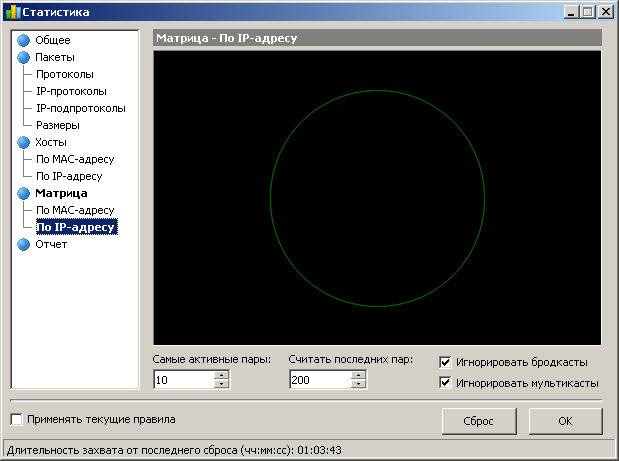
Рис. 4.12 Вкладка “Матрица по IP адресу” в окне просмотра статистики
В этом окне показана графическая матрица обмена данных между узлами сети с определенными IP-адресами. Узлы сети (их IP-адреса) расположены по кругу, а сессии между ними показаны линиями, соединяющими соответствующие узлы. Подведя курсор мыши к какому-либо узлу, можно увидеть все сессии, происходившие между данным узлом и остальными. Меняя значение поля Самые активные пары, можно управлять количеством отображаемых связей в матрице. Меняя значение поля Считать последних пар, можно управлять числом пар адресов, отслеживаемых программой для построения матрицы. Если в сегменте локальной сети наблюдается слишком много широковещательных или групповых пакетов, излишне перегружающих матрицу, можно игнорировать такие пакеты, установив соответствующий флажок: Игнорировать бродкасты или Игнорировать мультикасты.
Вкладка “Отчет”
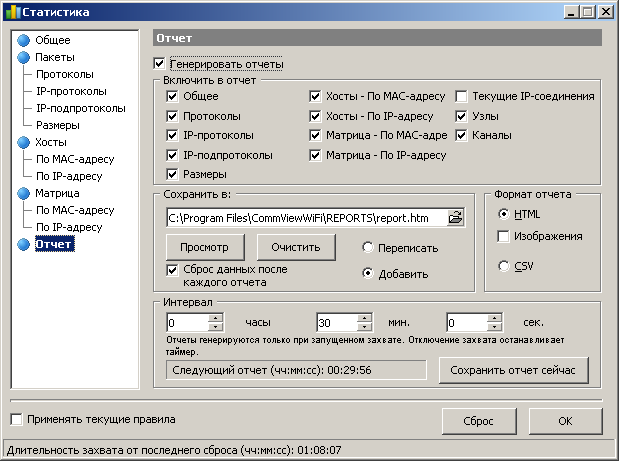
Рис. 4.13 Вкладка “Отчет” в окне просмотра статистики
Данная вкладка позволяет настроить автоматическое создание отчетов в форматах HTML (с графическим представлением гистограмм) или CSV.
В поле Включить в отчет можно указать, какие именно данные следует занести в файл отчета.
В поле Сохранить в можно указать путь и имя файла отчета, а также некоторые другие параметры, касающиеся данного файла.
В поле Формат отчета можно выбрать тот формат, в котором будет производиться сохранения файла отчета: HTML или CSV. Если вместе с отчетом необходимо сохранять и графики, то следует отметить флажком поле Изображения. Изображения возможно сохранять только в отчеты в формате HTML.
В поле Интервал можно задать интервал времени между сохранением отчетов. Если требуется сохранить отчет в текущий момент времени, то необходимо нажать на кнопку Сохранить отчет сейчас.
